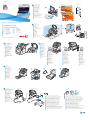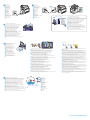604E92030 Rev A
© 2012 Xerox Corporation. All Rights Reserved. XEROX® and XEROX and Design®
are trademarks of Xerox Corporation in the United States and/or other countries.
Select your product:
Phaser 6600 Color Printer
WorkCentre 6605
WorkCentre 6605
Color Multifunction Printer
Color Multifunction Printer
WorkCentre 6605
Color Multifunction Printer
1.1 1.2
MacintoshWindows
1.2
1.3
1.4
85.5 cm
33.7 in
40 cm
15.7 in
40 cm
15.7 in
10 cm
3.9 in
93.9 cm
40 in
153 cm
60.3 in
5.1 5.2 5.3 5.4
USB
Ethernet
Wi-Fi
RJ-45
RG-6
RJ-11
A/B USB
www.xerox.com/office/WC6605docs
Install Print Driver
User Guide
Alternate Drivers
Register Printer...
Installation Video
Installation Video
Installation Video
32.5 kg
71.7 lb.
9.3 cm
3.6 in
Xerox
®
WorkCentre
®
6605
Installation Guide
Guide d'installation
Italiano
Deutsch
Español
Português
Nederlands
Svenska
Norsk
Dansk
Suomi
Guida all'installazione
Installationsanleitung
Guía de instalación
Guia de instalação
Installatiehandleiding
Installationshandledning
Installasjonshåndbok
Installationsvejledning
Asennusopas
IT
DE
ES
PT
Čeština
Polski
Magyar
Русский
Türkçe
Ελληνικά
Instalační příručka
Instrukcja instalacji
Telepítési útmutató
Руководство по установке
Kurulum Kılavuzu
Οδηγός εγκατάστασης
RU
TU
EL
NL
SV
DA
NO
FI
CZ
PO
HU
7
2
EN
Select Location
Choisissez l'emplacement
Scegliere l'ubicazione
Standort wählen
Seleccione la ubicación
Selecione o local
Bepaal waar u de printer gaat plaatsen
Välj plats
Velg plassering
Vælg placering
Valitse sijainti
Zvolte umístění
Wybierz miejsce
Válasszon helyet
Выбрать место для установки
Yer Seçin
Επιλέξτε θέση για τον εκτυπωτή
NL
SV
NO
DA
FI
FR
IT
DE
ES
PT
RU
CZ
PO
HU
TU
EL
3
EN
Remove Packing Material
Retirez le matériel d'emballage
Rimuovere il materiale di imballaggio
Verpackung entfernen
Quite el material de embalaje.
Remova o material de embalagem
Verwijder de verpakking
Ta bort förpackningsmaterialet
Fjern innpakningsmaterialet
Fjern indpakningen
Poista pakkausmateriaali
Odstraňte balicí materiál
Zdejmij opakowanie
Csomagolóanyag eltávolítása
Снять упаковочный материал
Paketleme Malzemelerini Çıkarın
Αφαιρέστε το υλικό της συσκευασίας
NL
SV
NO
DA
FI
FR
IT
DE
ES
PT
RU
CZ
PO
HU
TU
EL
Watch the installation video
Regardez la vidéo d'installation
Guardare il video di installazione
Installationsvideo ansehen
Vea el vídeo de instalación.
Assista ao vídeo de instalação
Bekijk de installatievideo
Titta på installationsvideon
Se på installeringsvideoen
Se installationsvideoen
Katso asennusvideo
Podívejte se na instalační video
Obejrzyj materiał wideo dotyczący instalacji
Tekintse meg a telepítési videót
Посмотреть видеофильм об установке
Kurulum videosunu izleyin
Παρακολουθήστε το βίντεο εγκατάστασης
1
NL
SV
NO
DA
FI
FR
IT
DE
ES
PT
RU
CZ
PO
HU
TU
EL
EN
Xerox WorkCentre 6605
Color Multifunction Printer
Imprimante multifonction couleur
Install Options
Installez les options
Installare le opzioni
Optionen installieren
Instale las opciones.
Instale as opções
Installeer de opties
Installera tillvalsutrustning
Installer tilleggsutstyr
Installer ekstraudstyr
Asenna lisälaitteet
Nainstalujte volby
Zainstaluj opcje
Telepítse az opcionális
tartozékokat
Установить опции
Kurulum seçenekleri
Εγκαταστήστε τον προαιρετικό
εξοπλισμό
4
NL
SV
NO
DA
FI
FR
IT
DE
ES
PT
RU
CZ
PO
HU
TU
EL
EN
Wireless Network Adapter
Carte réseau sans fil
Adattatore di rete wireless
WLAN-Adapter
Adaptador de red inalámbrico
Adaptador de rede sem fio
Draadloze netwerkadapter
Trådlöst nätverkskort
Trådløs nettverksadapter
Trådløs netværkskort
Langaton verkkosovitin
Bezdrátový síťový adaptér
Karta sieci bezprzewodowej
Vezeték nélküli hálózati adapter
Адаптер беспроводной сети
Kablosuz Ağ Adaptörü
Προσαρμογέας ασύρματου δικτύου
NL
SV
NO
DA
FI
FR
IT
DE
ES
PT
RU
CZ
PO
HU
TU
EL
EN
5
Load Paper Tray
Chargez le bac papier
Caricare il cassetto della carta
Druckmaterial einlegen
Cargue la bandeja de papel.
Abasteça a bandeja de papel
Plaats het papier in de papierlade
Fyll på pappersmagasin
Fyll papir i magasinet
Læg papir i magasin
Täytä paperialusta
Naplňte zásobník papíru
Załaduj podajnik papieru
Papírtálca megtöltése
Вложить бумагу в лоток
Kağıt Kasetini Takın
Τοποθετήστε χαρτί στο δίσκο χαρτιού
NL
SV
NO
DA
FI
FR
IT
DE
ES
PT
RU
CZ
PO
HU
TU
EL
EN
6
Select Printer Connection
Sélectionnez la connexion imprimante
Scegliere la connessione della stampante
Druckerverbindung wählen
Elija la conexión de la impresora.
Selecione a conexão da impressora
Selecteer de printerverbinding
Välj skrivaranslutning
Velg skrivertilkopling
Vælg printerforbindelse
Valitse tulostinliitäntä
Zvolte připojení tiskárny
Wybierz połączenie drukarki
A nyomtató csatlakozásának kiválasztása
Выбрать тип подключения принтера
Yazıcı Bağlantısını Seçin
Επιλέξτε σύνδεση για τον εκτυπωτή
NL
SV
NO
DA
FI
FR
IT
DE
ES
PT
RU
CZ
PO
HU
TU
EL
EN
Productivity Kit
Kit de productivité
Kit di produttività
Produktivitäts-Kit
Kit de productividad
Kit de produtividade
Productiviteitspakket
Produktivitetssats
Produktivitetssett
Produktivitetssæt
Tuottavuuspaketti
Souprava Productivity Kit
Zespół wydajności
Termelékenység-növelő készlet
Комплект для повышения
производительности
Üretkenlik Kiti
Κιτ παραγωγικότητας
NL
SV
NO
DA
FI
FR
IT
DE
ES
PT
RU
CZ
PO
HU
TU
EL
EN
550-Sheet Feeder
Chargeur 550 feuilles
Alimentatore da 550 fogli
550-Blatt-Zuführung
Alimentador de 550 hojas
Alimentador de 550 folhas
Invoerlade voor 550 vel
Arkmatare för 550 ark
550-arks mater
550-arks føder
550 arkin syöttölaite
Podavač na 550 listů
Podajnik na 550 arkuszy
550 lapos adagoló
Устройство подачи на 550 листов
550-Sayfa Besleyici
Τροφοδότης 550 φύλλων
NL
SV
NO
DA
FI
FR
IT
DE
ES
PT
RU
CZ
PO
HU
TU
EL
EN
Use Ethernet router or switch and use Category 5e or 6 cables.
Utilisez un commutateur ou un routeur Ethernet et des câbles de catégorie 5e ou 6.
Utilizzare un interruttore o router Ethernet e due cavi di categoria 5e o 6.
Ethernet-Router oder -Switch und Kabel der Kategorie 5e oder 6 verwenden.
Use conmutador o encaminador Ethernet y cables categoría 5e o 6.
Use o interruptor ou roteador Ethernet e use os cabos de Categoria 5e ou 6.
Gebruik Ethernet-router of -switch en categorie-5e of 6-kabels.
Använd en Ethernet-router eller växel, samt kategori 5e- eller 6-kablar.
Bruk en Ethernet-ruter eller -svitsj og kabler i kategori 5e eller 6.
Anvend Ethernet-router eller skift og brug kategori 5e- eller 6-kabler.
Käytä Ethernet-reititintä tai -kytkintä ja luokan 5e tai 6 kaapeleita.
Použijte směrovač nebo přepínač sítě Ethernet a kabely kategorie 5e nebo 6.
Użyj routera lub przełącznika Ethernet i kabli kategorii 5e lub 6.
Használjon Ethernet útválasztót vagy switchet és 5e vagy 6-os kategóriájú kábeleket.
Использовать маршрутизатор или коммутатор Ethernet и кабели категории 5e или 6.
Ethernet yönlendirici veya anahtar kullanın ve Kategori 5e veya 6 kablo kullanın.
Χρησιμοποιήστε δρομολογητή ή μεταγωγέα Ethernet και καλώδια Κατηγορίας 5e ή 6.
EN
NL
SV
NO
DA
FI
FR
IT
DE
ES
PT
RU
CZ
PO
HU
TU
EL
Wi-Fi setup, see: User Guide > Installation and Setup.
Configuration Wi-Fi : voir Guide de l'utilisateur > Installation et configuration
Per l'impostazione WiFi, vedere Guida per l'utente > Installazione e configurazione.
Näheres zur WLAN-Einrichtung s. Benutzerhandbuch > Installation und Einrichtung.
Para configuración Wi-Fi, vea: Guía del usuario > Instalación y configuración.
Para configuração de rede sem fio, consulte: Guia do Usuário > Instalação e Configuração.
WiFi-installatie, zie: Handleiding voor de gebruiker > Installatie en instellingen.
För Wi-Fi-installation, se: Användarhandbok > Installation och inställning.
Wi-Fi-oppsett, se: Brukerhåndbok > Installasjon og oppsett.
WiFi-indstilling: Se Betjeningsvejledning > Installation og indstilling.
WiFi-asetukset, katso Käyttöopas > Asennus ja asetukset.
Nastavení WiFi viz Uživatelská příručka > Instalace a nastavení.
Konfiguracja komunikacji Wi-Fi, patrz: Przewodnik użytkownika > Instalacja i konfiguracja.
WiFi beállítása: Felhasználói útmutató > Telepítés és beállítás.
Для получения сведений о Wi-Fi см. Руководство пользователя > Установка и настройка.
Wi-Fi kurulumu için bkz. Kullanım Kılavuzu > Yükleme ve Kurulum.
Για τη ρύθμιση Wi-Fi, ανατρέξτε στα εξής: Οδηγός χρήσης > Εγκατάσταση και Ρύθμιση.
EN
NL
SV
NO
DA
FI
FR
IT
DE
ES
PT
RU
CZ
PO
HU
TU
EL

www.xerox.com/office/WC6605supportwww.xerox.com/office/WC6605support
Software and Documentation
Xerox
®
WorkCentre
®
6505
Software and Documentation
USB – Windows
User Guide
Guide de l'utilisateur
Xerox
®
WorkCent re
®
6505
Macintosh
8.1 8.2
www.xerox.com/office/WC6605docs
xxx.xxx.xxx.xxx
10.1
10.2 10.3
8
EN
EN
User Guide
Guide de l'utilisateur
Guida per l'utente
Benutzerhandbuch
Guía del usuario
Guia do Usuário
Handleiding voor de gebruiker
Användarhandbok
Brukerhåndbok
Betjeningsvejledning
Käyttöopas
Uživatelská příručka
Przewodnik użytkownika
Felhasználói útmutató
Руководство пользователя
Kullanım Kılavuzu
Οδηγός χρήσης
NL
SV
NO
DA
FI
FR
IT
DE
ES
PT
RU
CZ
PO
HU
TU
EL
10
EN
Install Print and Scan Drivers
Installez les pilotes d'imprimante et de numérisation
Installare di driver di stampa e di scansione
Drucker- und Scantreiber installieren
Instale controladores de impresión y escaneado
Instale os drivers de impressão e digitalização
Installeer de printer- en scandrivers
Installera drivrutiner för utskrift och scanning
Installer skriver- og skannerdrivere
Installer printer- og scanningsdrivere
Asenna tulostin- ja skanneriajurit
Nainstalujte ovladače tiskárny a skeneru
Instaluj sterowniki drukowania i skanowania
Nyomtató- és szkennelő-illesztőprogramok telepítése
Установить драйверы принтера и сканера
Yazdırma ve Tarama Sürücülerini Yükleyin
Εγκαταστήστε τους οδηγούς εκτύπωσης και σάρωσης
NL
SV
NO
DA
FI
FR
IT
DE
ES
PT
RU
CZ
PO
HU
TU
EL
11
EN
To set up scanning, see User Guide > Installation and Setup
Pour configurer la numérisation, voir Guide de l'utilisateur > Installation et configuration.
Per impostare la funzione di scansione, vedere Guida per l'utente > Installazione e configurazione
Näheres zum Einrichten der Scanfunktion s. Benutzerhandbuch > Installation und Einrichtung.
Para configurar el escaneado, consulte Guía del usuario > Instalación y configuración.
Para configurar a digitalização, consulte Guia do Usuário > Instalação e Configuração
Zie Handleiding voor de gebruiker > Installatie en instellingen
Anvisningar om scanningkonfigurering i Användarhandbok > Installation och inställningar.
Når du skal konfigurere skanning, kan du se Brukerhåndbok > Installasjon og oppsett.
Se Betjeningsvejledning > Installation og indstilling for oplysninger om indstilling af scanning
Skannausasetukset, katso Käyttöopas > Asennus ja asetukset.
Nastavení snímání viz Uživatelská příručka > Instalace a nastavení
Aby skonfigurować skanowanie, zobacz Przewodnik użytkownika > Instalacja i konfiguracja
A szkennelés beállításáról további információkat a Felhasználói útmutató > Telepítés és beállítás c. fejezetében talál.
Для получений сведений о сканирования см. Руководство пользователя > Установка и настройка.
Taramayı ayarlamak için bkz. Kullanım Kılavuzu > Yükleme ve Kurulum.
Για να ρυθμίσετε τη λειτουργία σάρωσης, ανατρέξτε στα εξής: Οδηγός χρήσης > Εγκατάσταση και Ρύθμιση
NL
SV
NO
DA
FI
FR
IT
DE
ES
PT
RU
CZ
PO
HU
TU
EL
EN
If your printer is not found, you can type the IP Address shown on the printer touch screen.
For Wi-Fi setup, see User Guide > Installation and Setup.
Si votre imprimante n'est pas détectée, vous pouvez saisir l'adresse IP affichée sur l'écran tactile de l'imprimante.
Pour en savoir plus sur la configuration Wi-Fi, voir Guide de l'utilisateur > Installation et configuration.
Se la stampante non viene rilevata, digitare l'indirizzo mostrato sullo schermo sensibile della stampante.
Per l'impostazione WiFi, vedere Guida per l'utente > Installazione e configurazione.
Wird der Drucker nicht gefunden, die auf dem Touchscreen des Druckers angezeigte IP-Adresse eingeben.
Näheres zur WLAN-Einrichtung s. Benutzerhandbuch > Installation und Einrichtung.
Si no encuentra la impresora, escriba la dirección IP mostrada en la pantalla táctil de la impresora.
Para configuración Wi-Fi, vea Guía del usuario > Instalación y configuración.
Se sua impressora não for localizada, digite o Endereço IP mostrado na tela de seleção por toque da impressora. Para
configuração de rede sem fio, consulte: Guia do Usuário > Instalação e Configuração.
Als uw printer niet is gevonden, kunt u het IP-adres invoeren dat op het aanraakscherm van de printer wordt weergegeven.
Voor WiFi-installatie, zie Handleiding voor de gebruiker > Installatie en instellingen.
Om skrivaren inte hittas kan du skriva den angivna IP-adressen på skrivarens pekskärm.
För Wi-Fi-installation, se: Användarhandbok > Installation och inställning.
Hvis skriveren ikke blir funnet, kan du skrive inn IP-adressen som vises på skriverens skjerm.
For Wi-Fi-oppsett, se Brukerhåndbok > Installasjon og oppsett.
Hvis printeren ikke findes, kan du indtaste den IP-adresse, der vises på printerens berøringsskærm.
For WiFi-indstilling: Se Betjeningsvejledning > Installation og indstilling.
Jos tulostinta ei löydy, voit antaa tulostimen kosketusnäytössä näkyvän IP-osoitteen.
WiFi-asetukset, katso Käyttöopas > Asennus ja asetukset.
Pokud vaše tiskárna nebude nalezena, můžete zadat adresu IP uvedenou na dotykové obrazovce tiskárny.
Nastavení WiFi viz Uživatelská příručka > Instalace a nastavení.
Jeśli drukarka nie zostanie znaleziona, można wpisać adres IP widoczny na ekranie dotykowym drukarki.
Konfiguracja komunikacji Wi-Fi, patrz Przewodnik użytkownika > Instalacja i konfiguracja.
Ha a nyomtató nem található, írja be a nyomtató érintőképernyőjén látható IP-címet.
WiFi beállítása: Felhasználói útmutató > Telepítés és beállítás.
Если принтер не будет найден, можно ввести IP-адрес, отображаемый на сенсорном экране принтера.
Для получений сведений о Wi-Fi см. Руководство пользователя > Установка и настройка.
Yazıcınız bulunamazsa, yazıcının dokunmatik ekranında görüntülenen IP Adresini yazabilirsiniz.
Wi-Fi kurulumu için bkz. Kullanım Kılavuzu > Yükleme ve Kurulum.
Εάν δεν βρεθεί ο εκτυπωτής σας, μπορείτε να πληκτρολογήσετε τη διεύθυνση ΙΡ που εμφανίζεται στην οθόνη αφής του εκτυπωτή.
Για τη ρύθμιση Wi-Fi, ανατρέξτε στα εξής: Οδηγός χρήσης > Εγκατάσταση και Ρύθμιση.
NL
SV
NO
DA
FI
FR
IT
DE
ES
PT
RU
CZ
PO
HU
TU
EL
EN
Double-click the WorkCentre 6605 installer, then double-click the package in the mounted disk to run the installer. Also
install scan drivers and utilities.
Double-cliquez sur le programme d'installation de la Phaser 6605, puis sur le package figurant sur le disque monté afin
d'exécuter le programme d'installation. Installez également les pilotes et utilitaires de numérisation.
Fare doppio clic sull'icona del programma di installazione di WorkCentre 6605, quindi fare doppio clic sul pacchetto nel
disco installato per eseguire il programma di installazione. Installare, inoltre, i driver e le utilità di scansione.
Auf das Installationsprogramm für das WorkCentre 6605 doppelklicken. Zum Ausführen des Installationsprogramms auf
das Paket auf dem angeschlossenen Datenträger doppelklicken. Scantreiber und Dienstprogramme ebenfalls installieren.
Haga doble clic en el instalador de WorkCentre 6605 y después haga doble clic en el paquete del disco montado para
ejecutar el instalador. Instale también controladores de escaneado y utilidades.
Dê um clique duplo no programa de instalação do WorkCentre 6605 e, depois, dê um clique duplo no pacote existente no
disco montado para executar o programa de instalação. Além disso, instale os drivers e utilitários de digitalização.
Dubbelklik op het installatieprogramma van de WorkCentre 6605 en dubbelklik vervolgens op het pakket op de geplaatste
schijf om het installatieprogramma te starten. Installeer ook de scandrivers en -hulpprogramma's.
Dubbelklicka på installationsprogrammet till Phaser 6605. Dubbelklicka på paketet på den monterade disken för att köra
installationen. Installera även skannerdrivrutiner och verktyg.
Dobbeltklikk på installasjonsprogrammet for WorkCentre 6605, og dobbeltklikk deretter på pakken i den installerte disken
for å kjøre installasjonsprogrammet. Installer også skannerdrivere og -verktøy.
Dobbeltklik på WorkCentre 6605 installationsprogrammet og dobbeltklik derefter på pakken i den isatte disk for at køre
installationsprogrammet. Installer også scanningsdrivere og værktøjer.
Kaksoisnapsauta WorkCentre 6605 -asennusohjelmaa ja suorita sitten asennusohjelma napsauttamalla levyllä olevaa
pakettia. Asenna myös skannausajurit ja apuohjelmat.
Dvojklikněte na instalační program WorkCentre 6605 a potom instalační program spusťte dvojkliknutím na balíček na
připojeném disku. Nainstalujte také ovladače snímání a nástroje.
Kliknij dwukrotnie pozycję instalatora urządzenia WorkCentre 6605, następnie kliknij dwukrotnie pakiet w zamontowanym
dysku, aby uruchomić instalatora. Zainstaluj także sterowniki skanowania i narzędzia.
Kattintson duplán a WorkCentre 6605 telepítőre, majd kattintson duplán a behelyezett lemezen lévő csomagra a telepítő
futtatásához. Telepítse a szkenner illesztőprogramjait és segédprogramjait is.
Дважды щелкнуть программу установки принтера WorkCentre 6605, затем дважды щелкнуть по пакету на смонтированном
диске, чтобы запустить программу установки. Установить также драйверы сканера и утилиты.
WorkCentre 6605 yükleyicisini çift tıklatın, sonra da yükleyiciyi çalıştırmak için takılı diskteki paketi çift tıklatın. Ayrıca
tarama sürücülerini ve yardımcı programları da yükleyin.
Κάντε διπλό κλικ στο πρόγραμμα εγκατάστασης του WorkCentre 6605 και, στη συνέχεια, κάντε διπλό κλικ στο πακέτο που
βρίσκεται στον ενεργοποιημένο δίσκο για να εκτελεστεί το πρόγραμμα εγκατάστασης. Επίσης, εγκαταστήστε τους οδηγούς
σάρωσης και τα βοηθητικά προγράμματα.
NL
SV
NO
DA
FI
FR
IT
DE
ES
PT
RU
CZ
PO
HU
TU
EL
7
EN
Connect Fax Line
Connectez la ligne de fax
Connettere la linea fax
Faxkabel anschließen
Conecte la línea de fax
Conecte a linha de fax
Sluit de faxlijn aan
Anslut till faxlinje
Kople til fakslinje
Tilslut faxlinje
Kytke faksilinja
Připojte faxovou linku
Podłącz linię faksu
Csatlakoztassa a faxvonalat
Подсоединить линию факса
Faks Hattını Bağlayın
Συνδέστε τη γραμμή του φαξ
NL
SV
NO
DA
FI
FR
IT
DE
ES
PT
RU
CZ
PO
HU
TU
EL
EN
If Found New Hardware Wizard appears, click Cancel.
Si l'Assistant Matériel détecté s'affiche, cliquez sur Annuler.
Se viene visualizzato il messaggio Installazione guidata nuovo hardware, fare clic su Annulla.
Auf Abbrechen klicken, wenn der Assistent für das Suchen neuer Hardware angezeigt wird.
Si aparece el Asistente para hardware nuevo encontrado, haga clic en Cancelar.
Se o Assistente para adicionar novo hardware for exibido, clique em Cancelar.
Als wizard Nieuwe hardware gevonden verschijnt, klikt u op Annuleren.
Klicka på Avbryt om guiden Ny maskinvara visas.
Hvis veiviseren for funnet maskinvare vises, klikker du på Avbryt.
Klik på Annuller, hvis Guiden Ny hardware fundet vises.
Jos näkyviin tulee Ohjattu uuden laitteiston asennus, valitse Peruuta.
Pokud se objeví Průvodce nově rozpoznaným hardwarem, klikněte na tlačítko Zrušit.
Jeśli zostanie wyświetlony kreator znajdowania nowego sprzętu, kliknij przycisk Anuluj.
Ha megjelenik az Új hardver varázsló, kattintson a Mégse gombra.
Если откроется окно мастера установки нового оборудования, нажать кнопку Отменить.
Yeni Donanım Bulundu Sihirbazı görüntülenirse İptal'i tıklatın.
Εάν εμφανιστεί ο «Οδηγός εύρεσης νέου υλικού», κάντε κλικ στο πλήκτρο Ακύρωση.
NL
SV
NO
DA
FI
FR
IT
DE
ES
PT
RU
CZ
PO
HU
TU
EL
Connect Power
Branchez sur la prise
Connettere il cavo di alimentazione
Netzkabel anschließen
Conecte la alimentación eléctrica.
Conecte a alimentação
Sluit de stroom aan
Anslut till nätuttag
Kople til strømmen
Tænd
Kytke virta
Zapojte napájení
Podłącz zasilanie
Csatlakoztatás az elektromos hálózatra
Подключить питание
Fişi Prize Takın
Συνδέστε το καλώδιο τροφοδοσίας
NL
SV
NO
DA
FI
FR
IT
DE
ES
PT
RU
CZ
PO
HU
TU
EL
Follow Prompts for Panel Language and Printer Setup
Suivez les invites de configuration de la langue d'interface et de l'imprimante
Seguire le indicazioni per Lingua pannello e Configurazione stampante
Auf Aufforderung Sprache wählen und Datum und Uhrzeit einstellen
Siga las indicaciones para configurar la impresora y el idioma del panel.
Siga os avisos de Idioma do painel e Configuração da impressora
Volg de aanwijzingen voor schermtaal en printerinstellingen
Följ uppmaningar om panelspråk och skrivarinställningar
Følg instruksjoner for panelspråk og skriveroppsett
Følg meddelelserne på betjeningspanelet og Indstil printer
Noudata kehotteita kielen valinnassa ja tulostimen asetuksen määrittämisessä
Podle pokynů vyberte jazyk panelu a proveďte nastavení tiskárny
Postępuj zgodnie z monitami dotyczącymi języka panelu i konfiguracji drukarki
Kövesse az utasításokat a Vezérlőpult nyelve és a nyomtató beállításához
Выбрать язык для панели и установить принтер, следуя указаниям.
Panel Dili ve Yazıcı Kurulumu Komutlarını Uygulayın
Ακολουθήστε τις προτροπές για τη γλώσσα του πίνακα ελέγχου και τη ρύθμιση του εκτυπωτή
NL
SV
NO
DA
FI
FR
IT
DE
ES
PT
RU
CZ
PO
HU
TU
EL
9
EN
-
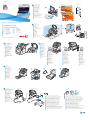 1
1
-
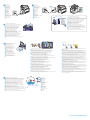 2
2
Xerox 6605 Bruksanvisning
- Typ
- Bruksanvisning
- Denna manual är också lämplig för
på andra språk
- eesti: Xerox 6605 Omaniku manuaal
- Nederlands: Xerox 6605 de handleiding
Relaterade papper
-
Xerox 6600 Bruksanvisning
-
Xerox 6515 Installationsguide
-
Xerox VersaLink C600 Installationsguide
-
Xerox 3610 Bruksanvisning
-
Xerox Phaser 7100 Bruksanvisning
-
Xerox WorkCentre 3655 Bruksanvisning
-
Xerox PHASER 7500 Bruksanvisning
-
Xerox WorkCentre 3655 Bruksanvisning
-
Xerox PHASER 4500 Bruksanvisning
-
Xerox WorkCentre 4265 Bruksanvisning